資料夾拒絕存取怎麼辦
資料夾拒絕存取的解決方法:1、找到拒絕存取的資料夾,右鍵點選資料夾,選擇「屬性」;2、在彈窗中,點選「安全」選項;3、進入安全欄位後,點選「進階」選項;4、在彈窗中,點選進入「擁有者欄」欄目,點選「編輯」選項;5、選取擁有者帳戶,勾選「替換子容器和物件的擁有者」選項即可。

本文操作環境:windows10系統、thinkpad t480電腦。
資料夾是電腦術語,是用來組織和管理磁碟檔案的一種資料結構。資料夾是用來協助人們管理電腦檔案的,每一個資料夾對應一塊磁碟空間,它提供了指向對應空間的位址,它沒有副檔名,也就不像檔案的格式用副檔名來識別。
資料夾拒絕存取的解決方法:
1、先找到拒絕存取的資料夾,在其上滑鼠右鍵,選擇屬性,之後切換到「安全」選項下,之後在底部可以看到有「進階」設定入後,如下圖:
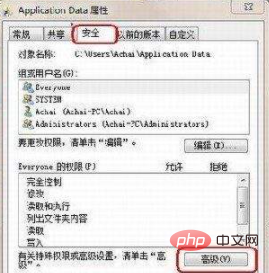
2、如上圖我們先點選底部的「進階」選項,之後會彈出資料夾的進階設定框屬性,之後我們切換到「擁有者」標籤下,在其底部可以找到「編輯」操作選項,如下圖:
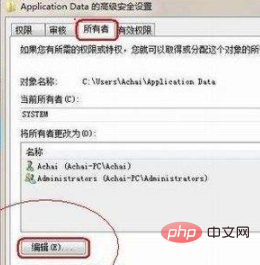
3、如上圖,點擊編輯選項後,在新彈出的視窗中雙擊用戶帳號“Achai”,注意一定要選擇下面的“替換子容器和物件的所有者”,如果不選擇此項,我們打開此資料夾後,下面的子資料夾我們還是無法打開,選擇後點“應用”,操作如下圖:
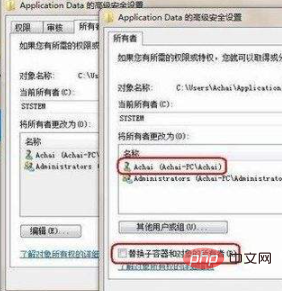
#想要查閱更多相關文章,請訪問PHP中文網! !
以上是資料夾拒絕存取怎麼辦的詳細內容。更多資訊請關注PHP中文網其他相關文章!

熱AI工具

Undresser.AI Undress
人工智慧驅動的應用程序,用於創建逼真的裸體照片

AI Clothes Remover
用於從照片中去除衣服的線上人工智慧工具。

Undress AI Tool
免費脫衣圖片

Clothoff.io
AI脫衣器

Video Face Swap
使用我們完全免費的人工智慧換臉工具,輕鬆在任何影片中換臉!

熱門文章

熱工具

記事本++7.3.1
好用且免費的程式碼編輯器

SublimeText3漢化版
中文版,非常好用

禪工作室 13.0.1
強大的PHP整合開發環境

Dreamweaver CS6
視覺化網頁開發工具

SublimeText3 Mac版
神級程式碼編輯軟體(SublimeText3)
 解決nvidia控制面板拒絕存取和無法套用選取設定的問題
Jan 05, 2024 pm 10:57 PM
解決nvidia控制面板拒絕存取和無法套用選取設定的問題
Jan 05, 2024 pm 10:57 PM
我們在電腦中進行對nvidia控制面板設定的時候,出現提示:nvidia控制面板拒絕存取無法應用選定的設定到您的系統,這種情況小編覺得可以嘗試還原資料夾最新的版本,或者更新、還原驅動程式等等。具體解決步驟就來看下小編是怎麼操作的吧。 nvidia控制面板拒絕存取無法套用選取的設定怎麼辦方法1、以管理員身分執行nvcplui.exe檔案1.開啟檔案總管並導覽至下列路徑:C:\ProgramFiles\NVIDIACorportation\ControlPanelClient2.找到名為nvcp
 解決nvidia控制面板拒絕存取無法套用選取的設定的辦法
Mar 14, 2024 am 11:52 AM
解決nvidia控制面板拒絕存取無法套用選取的設定的辦法
Mar 14, 2024 am 11:52 AM
在對nvidia控制面板進行設定時,提示nvidia控制面板拒絕訪問無法應用選定的設定到您的系統,是怎麼回事?遇到這種情況,小編認為可以嘗試還原資料夾最新的版本,或是更新、還原驅動程式等等。下面就來看看具體的操作。 nvidia控制面板拒絕存取無法套用選取的設定怎麼辦? 方法1:以管理員身分執行nvcplui.exe檔 1、開啟檔案總管並導覽至以下路徑: C:\ProgramFiles\NVIDIACorportation\ControlPanelClient 2、找到名為
 Win11背景圖儲存位置是什麼?
Dec 27, 2023 am 11:59 AM
Win11背景圖儲存位置是什麼?
Dec 27, 2023 am 11:59 AM
win11系統為大家更新了很多的新壁紙,因此就會有不少的用戶好奇win11壁紙在哪個文件夾,想要打開來看看這裡面的壁紙,因此我們帶來了教程讓你們可以進入查看壁紙。 win11桌佈在哪個資料夾:一、系統自備桌布:1、先進入我的電腦,然後依序開啟路徑:C:\Windows\Web\Wallpaper。 2.然後進入windows資料夾,就可以看到系統內附的桌布了。二、使用者自存桌布:1、使用者自行安裝的桌布會儲存在:C:\Users(使用者)\xx(目前使用者名稱)\AppData\Local\Microso
 如何讓檔案自動複製到Windows 11/10上的另一個資料夾
Feb 19, 2024 am 11:24 AM
如何讓檔案自動複製到Windows 11/10上的另一個資料夾
Feb 19, 2024 am 11:24 AM
在本文中,我們將向您展示如何在Windows11/10上將檔案自動複製到另一個資料夾。建立備份是避免資料遺失所必需的。資料遺失可能會發生由於許多原因,如硬碟損壞,惡意軟體攻擊等,您可以透過使用複製和貼上方法或使用第三方工具手動備份資料。你知道你可以在Windows電腦上自動備份資料嗎?我們將在本文中向您展示如何做到這一點。如何讓檔案自動複製到Windows11/10上的另一個資料夾如何使用任務排程器在Windows11/10上自動複製檔案和資料夾到另一個目標資料夾?本文將為您提供詳細指導。請
 如何詳細介紹win10主題資料夾的位置
Dec 27, 2023 pm 09:37 PM
如何詳細介紹win10主題資料夾的位置
Dec 27, 2023 pm 09:37 PM
最近很多朋友覺得win10的主題不符合自己的審美,想更換主題,在網路上下載以後,發現找不到資料夾了,那麼接下來小編就帶你們去如何尋找win10主題在哪裡資料夾吧。 win10主題在哪個資料夾:一、Win10系統桌布預設存放路徑位置:1.微軟將這些圖片保存在C:\Windows\Web\Wallpaper這個路徑中,其下有是三個不同主題的圖片的預設保存位置,2、花朵和線條和顏色的主題圖片也保存在同名資料夾下!命名原則就是imgXXX,我們只要按照這個原則更改我們希望設定的相關圖片的名稱,將圖片貼到
 您同步的資料夾中的一個或多個項目不符合Outlook錯誤
Mar 18, 2024 am 09:46 AM
您同步的資料夾中的一個或多個項目不符合Outlook錯誤
Mar 18, 2024 am 09:46 AM
當您在您的同步資料夾中發現一個或多個項目與Outlook中的錯誤訊息不符時,這可能是因為您更新或取消了會議項目。在這種情況下,您會看到一條錯誤訊息,提示您的本機資料版本與遠端副本有衝突。這種情況通常發生在Outlook桌面應用程式中。您同步的資料夾中的一個或多個項目不符。若要解決衝突,請開啟這些項目,然後重試此操作。修復同步的資料夾中的一個或多個項目不符合Outlook錯誤在Outlook桌面版中,當本機行事曆項目與伺服器副本發生衝突時,可能會遇到問題。不過,幸運的是,有一些簡單的方法可以幫助您
 win11電腦資料夾設定密碼方法
Jan 12, 2024 pm 02:27 PM
win11電腦資料夾設定密碼方法
Jan 12, 2024 pm 02:27 PM
更新了最新的win11系統之後,大部分的小夥伴都不清楚自己的資料夾該怎麼去加密保護隱私,因此我們為大家帶來了方法,一起看看win11電腦資料夾怎麼設定密碼吧。 win11電腦資料夾怎麼設定密碼:1.首先去找到要加密的資料夾。 2、然後右鍵點選這個資料夾,選擇「屬性」。 3、在點選屬性下面的「高級」。 4.勾選選單中的「加密內容以便保護資料」並點選確定。 5.最後回到資料夾的屬性,在彈出的視窗中點選「確定」即可。
 印表機共用存取被拒絕的原因及解決辦法
Feb 19, 2024 pm 06:53 PM
印表機共用存取被拒絕的原因及解決辦法
Feb 19, 2024 pm 06:53 PM
共用印表機拒絕存取怎麼回事近年來,共享經濟的快速發展為我們的生活帶來了很多便利,其中之一就是共享印表機服務。共用印表機可以方便大家在需要的時候快速列印文件,無需購買昂貴的列印設備。然而,有時候我們在使用共用印表機時會遇到拒絕存取的問題,這是怎麼回事呢?首先,共用印表機拒絕存取可能是由於網路連線問題引起的。共用印表機通常連接在一個區域網路中,如果你的裝置和印表機





